win8系统中更改电源计划设置的图文详细教程
随着电脑硬件和软件的不断升级,微软的Windows也在不断升级,从架构的16位、16+32位混合版(Windows9x)、32位再到64位, 系统版本从最初的Windows 1.0 到大家熟知的Windows 95、Windows 98、Windows ME、Windows 2000、Windows 2003、Windows XP、Windows Vista、Windows 7、Windows 8、Windows 8.1、Windows 10 和 Windows Server服务器企业级操作系统,不断持续更新,微软一直在致力于Windows操作系统的开发和完善。现在最新的正式版本是Windows 10。
为了更好的省电和保护电脑硬件,我们可以在Win10系统中设置电源计划。之前小编介绍过Win10系统中自定义电源计划的图文教程,那么,Win8系统又该如何更改电源计划设置呢?现在,小编这次就来和大家细说win8系统中如何更改电源计划设置的方法,一起来看下文具体操作吧。
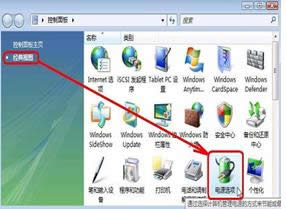
1. 首先在 “控制面板”中找到“电源选项”,或者直接在“类别”下打开“系统和安全”,找到“电源选项”。
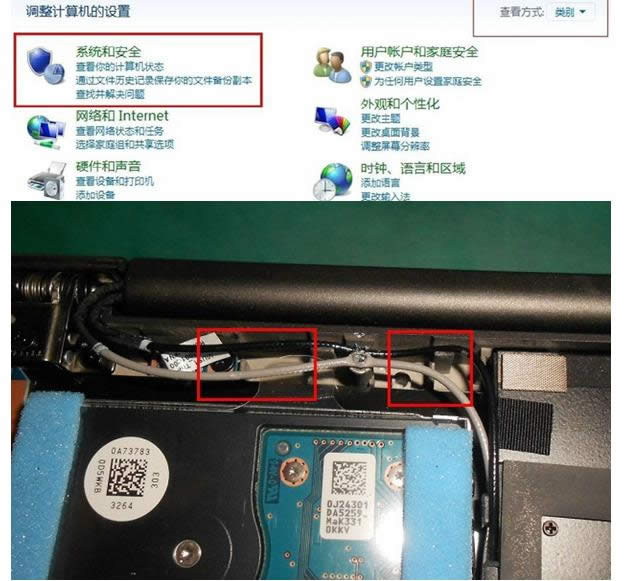
2. 接着在“电源选项”中选择右侧“更改电源计划”,来进行电源计划修改。
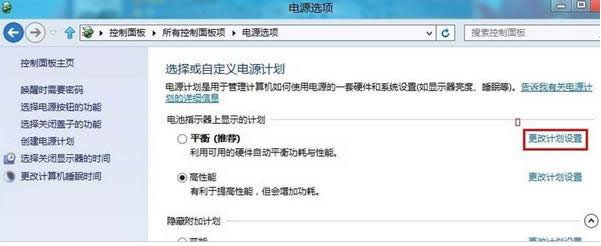
3. 之后在“编辑计划设置”中可以简单选择我们需要用到的电源计划,如果需要自己编辑新的电源计划,可以选择下面的“更改高级电源设置”来进行更改。
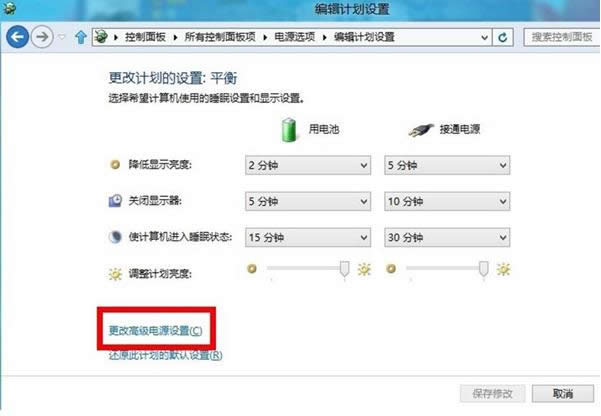
4. 最后在新弹出的“电源选项”中进行方案选择与编辑, 如有灰色不可更改项,可选择“更改当前不可用的设置”即可进行更改。
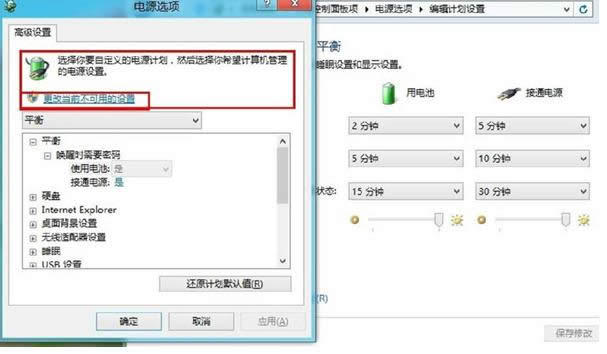
Win10系统中和win8系统中自定义电源计划设置的方法其实是相同的,需要的用户不妨操作试试,更多系统问题请关注小鱼一键重装系统官网。
Microsoft Windows,是美国微软公司研发的一套操作系统,它问世于1985年,起初仅仅是Microsoft-DOS模拟环境,后续的系统版本由于微软不断的更新升级,不但易用,也慢慢的成为家家户户人们最喜爱的操作系统。